Unsere Internet·seite in Leichter Sprache
Unsere Internet·seite
Herzlich Willkommen auf unserer Internet·seite.
Hier finden Sie viele wichtige Informationen.
In diesem Text erfahren Sie:
- So funktioniert unsere Internet·seite.
- Das können Sie auf unserer Internet·seite machen.
Das nennt man auch:
Navigations·hinweise.
Navigations·hinweise
Start·seite
Auf der Start·seite stehen
- eine Einleitung,
- interessante Neuigkeiten und
- aktuelle Informationen.
Links oben ist unser Logo.
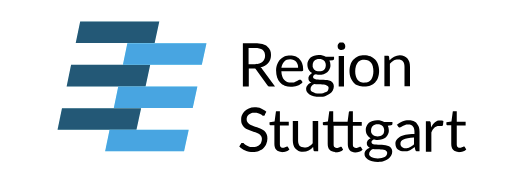
Klicken Sie auf das Logo.
Dann kommen Sie auf die Start·seite.
Das Logo ist immer da.
So kommen Sie von allen Unter·seiten auf die Start·seite.
Unter·seiten sind Teile von unserer Internet·seite.
Rechts oben sind diese Symbole:
2 Hände
Das Symbol bedeutet:
Gebärden·sprache.
Klicken Sie auf dieses Symbol.
Dann sehen Sie Informationen in Gebärden·sprache.
Ein Buch
Das Symbol bedeutet:
Leichte Sprache.
Klicken Sie auf dieses Symbol.
Dann sehen Sie Informationen in Leichter Sprache.
Eine Lupe
Das Symbol bedeutet:
Suche.
Schreiben Sie ein Wort in das Such·feld.
Drücken Sie dann die Enter-Taste.
Dann sehen Sie die Such·ergebnisse.
Ein Kreis mit einem schwarzen Halb·kreis drin.
Das Symbol bedeutet:
Dunkel·modus.
Klicken Sie auf dieses Symbol.
Dann wird der Hinter·grund von der Internet·seite schwarz. Normalerweise ist der Hinter·grund hell.
Eine Welt·kugel
Das Symbol bedeutet:
Sprache.
Klicken Sie auf dieses Symbol.
Dann können Sie die Sprache von der Internet·seite ändern.
3 Striche
Das Symbol bedeutet:
Themen·auswahl.
Dazu sagt man auch: Navigation.
Klicken Sie auf die 3 Striche.
Dann sehen Sie mehrere Navigations·punkte.
Ein Navigations·punkt ist das Thema von einer Unter·seite.
Unter·seiten sind Teile von der Internet·seite.
Klicken Sie auf einen Navigations·punkt.
Dann öffnet sich die richtige Seite.
Neben manchen Navigations·punkten ist ein Plus·zeichen.
Klicken Sie auf das Plus.
Dann erscheinen noch mehr Navigations·punkte.
Und es erscheint auch ein Minus·zeichen.
Klicken Sie auf das Minus.
Dann verschwinden die Navigations·punkte wieder.
Unten sind diese Navigations·punkte:
Kontakt
Klicken Sie auf Kontakt.
Dann sehen Sie:
So können Sie uns kontaktieren.
Impressum
Klicken Sie auf Impressum.
Dann sehen Sie,
wem die Internet·seite gehört.
Datenschutz
Klicken Sie auf Datenschutz.
Dann sehen Sie wichtige Informationen zum Thema Datenschutz.
Bildnachweis
Klicken Sie auf Bildnachweis.
Dann sehen Sie:
Diese Bilder sind auf unserer Internet·seite.
So haben wir diese Bilder bekommen.
Erklärung zur Barrierefreiheit
Klicken Sie auf diesen Navigations·punkt.
Dann sehen Sie:
- Diese Teile von der Internet·seite sind nicht barrierefrei.
- So können Sie Barrieren melden.